Nouveaux tutorial edité by chouk
Avant toute chose, il vous faut d'abord créer un motif de stripes qui vous servira par la suite. (Il faut aussi que je vous dise que je ne travaille généralement que par raccourci).
1) Commencez par créer un nouveau document en 4 x 4 (ou 3 x 3), fond transparent
 2)
2) Prenez l'outil crayon en taille 1 pixel et tracez une diagonale de bas gauche à haut droite
Puis enregistrez ce motif en faisant
Edition > Utiliser comme motifEt voilà vous avez votre motif.
Maintenant passons à l'userbar
1) Choisissons ensemble une image commune vouez-vous, disons celle-ci :
http://www.phantomcastle.it/phantom/ffspiritscastle/ff7/Final_Fantasy_7_pal-front.jpg2) Ouvrez là donc sur toshop pour l'avoir du côté, puis créez un nouveau document de 350 x 19 en fond blanc.
 3)
3) Maintenant prenez votre image de FF7, allez dans la fenêtre de calque, prenez celui nommé
Arrière-plan et faites un copier-glisser dans le document de l'userbar ce qui vous donnera ça :
 4)
4) Maintenant nous allons redimensionner l'image de fond. (Pour ça, mieux vaut travailler en plein ecran (touche F) afin de voir les contour de l'image). Faites un
CTRL + T afin de pouvoir redimensionner manuellement l'image. Allez sur les angles et maintener le clic afin de pouvoir redimensionner (Astuce si vous laissez la touche
MAJ enfoncée vous redimensionnerez en gardant les proportions). Après cela vous devriez avoir ce genre de truc.
 5)
5) Maintenant nous allons intégrer le motif à la bar. Créez un calque que vous placerez AU-DESSUS du claque de l'image. Puis faites un
MAJ + F5 (Edition > remplir) et choisissez
Remplir avec : Motif et choisissez votre motif créé précédemment.
Mettez vous donc sur ce calque et régler l'opacité à 23%. ce qui vous donnera ceci :
 6)
6) Tout doucement nous nous rapprochons de l'usb. Maintenant ça va être la partie la plus chaude à réaliser. Il va falloir que vous réalisiez une ellipse qui prendra 1/3 du l'usb. Vous ferrez ceci grâce à l'outil ellipse de sélection, en gros il faut que vous réussissiez à faire quelque chose comme ça :
 Une petite astuce pour y arriver
Une petite astuce pour y arriver : Faites une ellipse que vous débuterez dans l'angle supérieur gauche et qui se terminera dans l'angle inferieur droit. Là vous aurez une ellipse aplatie. Vous n'avez plus qu'à deplacer cette sélection vers le haut de maniere à ce que cette selection prenne entre 1/3 et 1/2 de l'usb (Pour la déplacer tout simplement, appuyer sur la fleche de direction haut)
7) Bien maintenant créez un nouveau calque au dessus des autres, et remplissez le de blanc (
MAJ + F5).
Comme vous le constatez, ce n'est que ce qui est sélectionné par l'ellipse qui est rempli par le blanc. Jouer maintenant avec l'opacité du calque (mettez la entre 35% et 50%) Ce qui vous donnera ceci (un léger effet 3D) :

Ca se concrétise de plus en plus. Maintenant on amorce l'avant-dernière partie de la construction de cette userbar. Créez une fois de plus un nouveau calque au-dessus des autres. Appuyez sur
D afin de mettre les couleurs d'avant et arrière-plan par défaut (Noir et blanc). Appuyez maintenant sur
X pour inverser les couleurs d'avant et arrière-plan (logiquement vous devriez avoir le blanc en premier-plan et le noir en arriere-plan. Faites maintenant un
CTRL + A afin de sélectionner toute la bar puis faites
Edition > contour Puis mettez ces réglages :
Vous vous retrouvez alors avec un contour faisant le tour de la bar de 2 px de couleur blanc.
Maintenant faites
X afin d'inverser à nouveau les couleurs, puis refaites
Edition > contour et cette fois-ci choisissez l'épaisseur à 1 px (et non 2) et faites ok. vous aurez alors une bar à double contour.
 9)
9) Il ne vous reste plus qu'à ajouter la police en mettant ces réglagles :
Couleur : blanc
Taille : 10 px
Lissage : sans
En gros ces réglages ci :
1 contour noir dans les options de fusion.
ATTENTION : La police choisie pour la bar est conventionnellement une police bitmap (généralement Visitor BRK) téléchargeable ici :
>>
VISITOR BRK <<
Et voila votre résultat (logiquement)


